Herní platforma Origin si získala oblibu mezi hráči a těší se velké komunitě. Nicméně, herní soubory mají tendenci zabírat značnou část úložného prostoru. Pro uvolnění místa na disku se nabízí možnost přesunout hry Origin na jiný disk. Běžné kopírování souborů však nezajistí jejich funkčnost v klientu Origin. Tento článek proto představuje ověřené postupy, jak přesunout hry Origin na jiný disk bez ztráty dat a možnosti jejich spuštění. Seznamte se s jednotlivými metodami a vyberte tu, která nejlépe vyhovuje vašim potřebám.
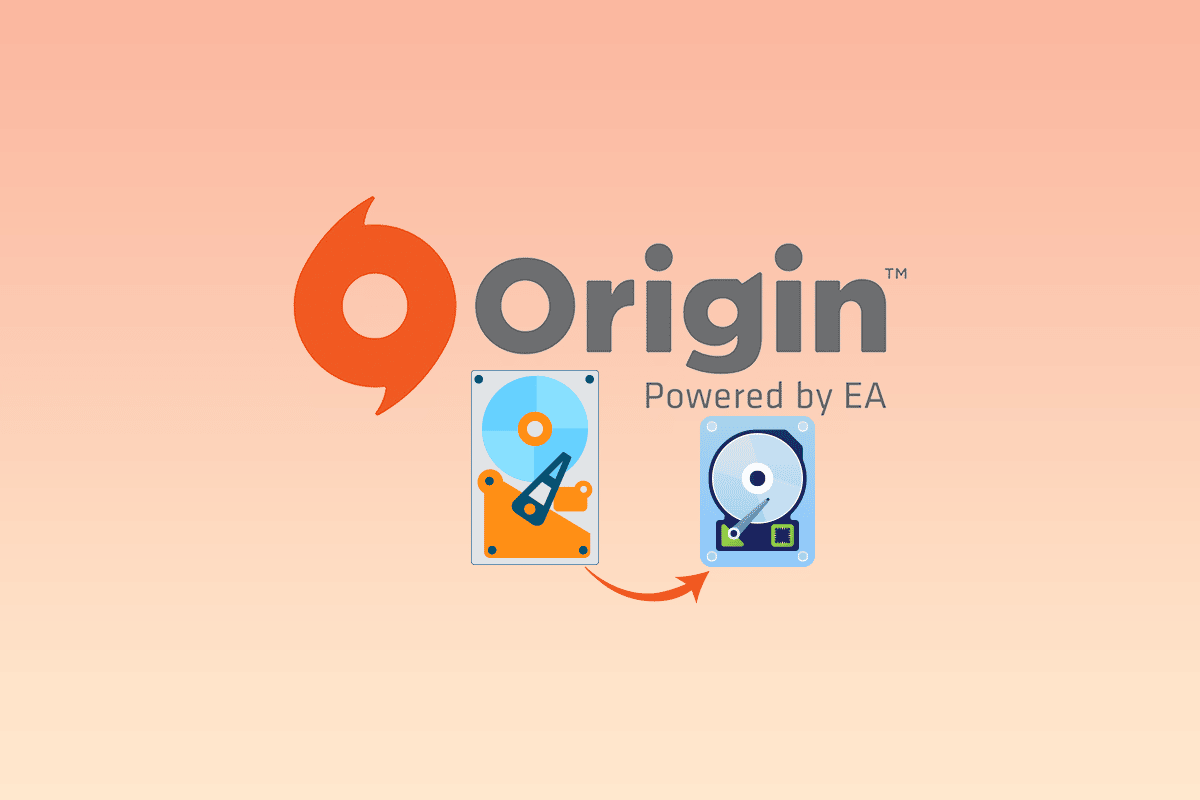
Přesun her Origin na jiný disk: Možnosti a postupy
Následující metody vám umožní efektivně přesunout hry Origin na jiný pevný disk:
Metoda 1: Změna umístění instalace v klientu Origin
V klientu Origin je možné změnit výchozí umístění pro stahování a instalaci her. Tímto způsobem lze herní soubory přesunout na jiný disk. Existují dva způsoby, jak to provést.
Možnost I: Změna výchozího adresáře
Tato metoda spočívá v přesměrování klienta Origin na nový adresář pro stahování her.
1. Stiskněte klávesu Windows, napište „Origin“ a klikněte na „Otevřít“.
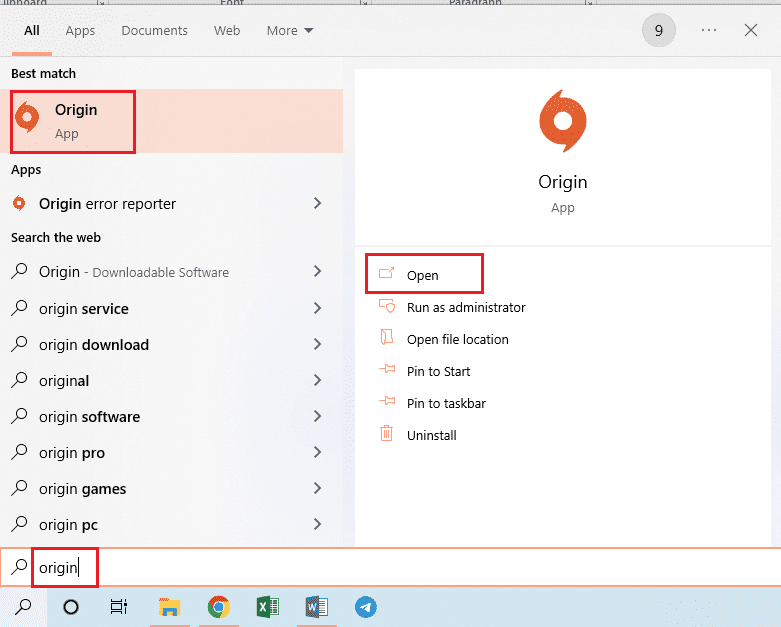
2. V horní liště klikněte na „Origin“ a z rozbalovací nabídky vyberte „Nastavení aplikace“.
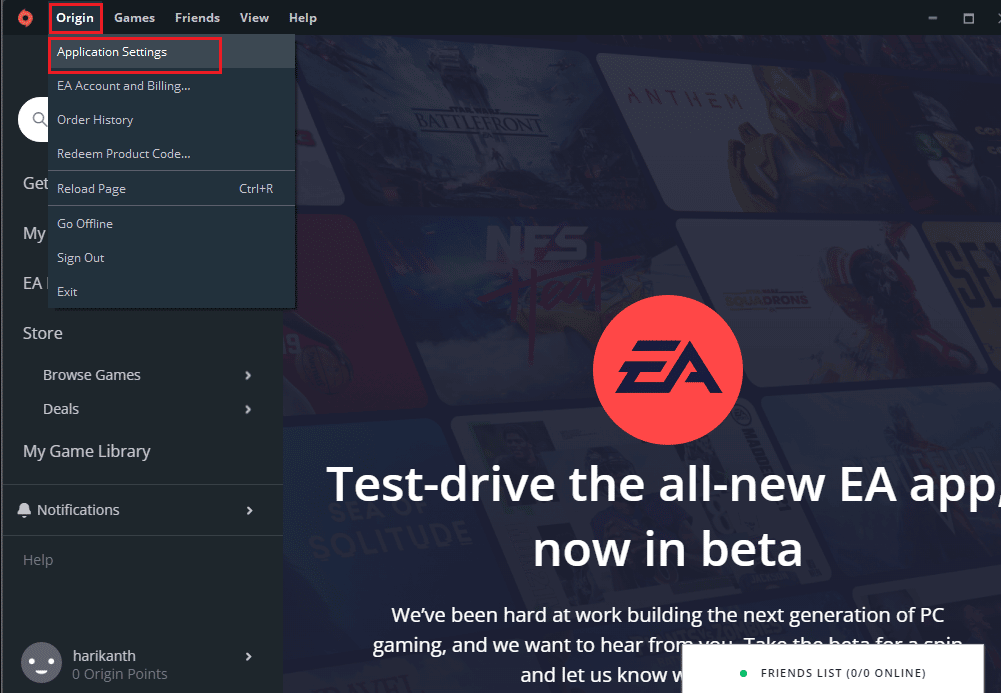
3. Přejděte na kartu „INSTALOVAT A UKLÁDAT“ a v sekci „Umístění knihovny her“ klikněte na „Změnit složku“.
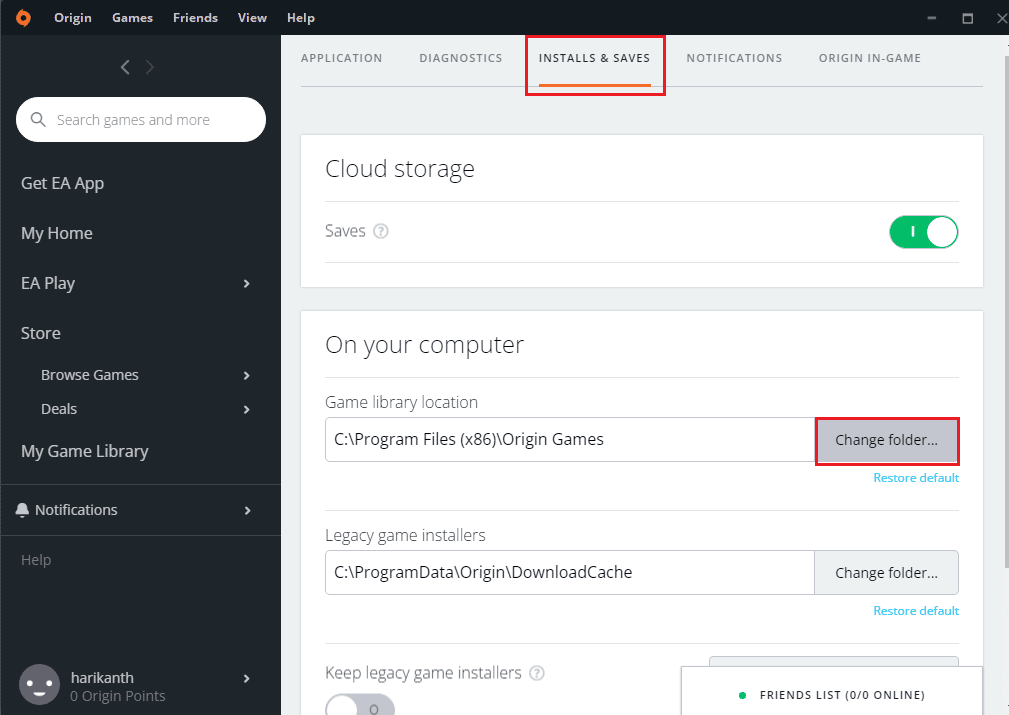
4. V zobrazeném okně „Procházet složku“ vyberte cílový disk, klikněte pravým tlačítkem myši, vyberte „Nový“ a „Složka“. Pojmenujte složku například „Origin Games“ a klikněte na „Vybrat složku“.
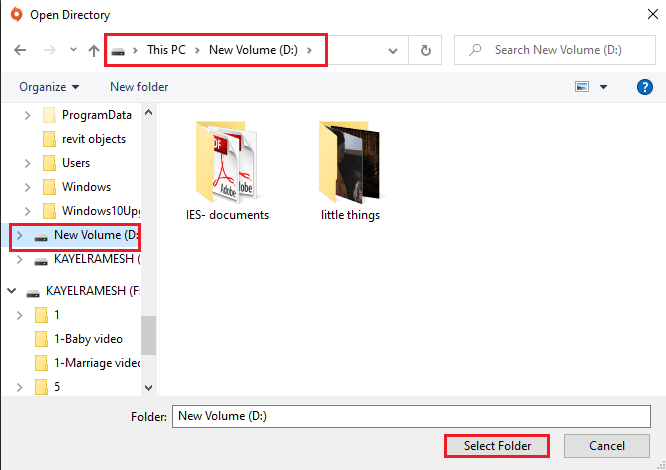
5. Klikněte na „Zavřít“ v okně s potvrzením změny nastavení.
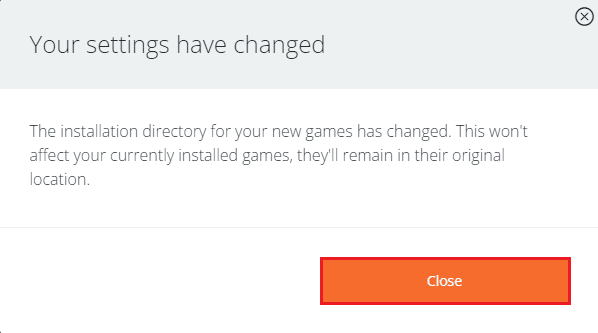
Následující kroky přesunou již nainstalované hry z původního umístění.
6. Stisknutím kláves Win + E otevřete Průzkumníka souborů a přejděte do složky s hrami, například: „Tento počítač > Místní disk (C:) > Program Files (x86) > Origin Games“.
Příklad: Pro ilustraci je vybrána hra The Sims.

7. Stiskněte Ctrl + X pro vyjmutí složky „The Sims“.
8. Přejděte do nového umístění, které jste nastavili v klientu Origin, například: „Tento počítač > Nový svazek (D:) > Origin Games“ a stisknutím Ctrl + V vložte složku „The Sims“.
Poznámka 1: Je nutné vložit složku s hrou do složky, kterou jste vybrali v nastavení klienta Origin.
Poznámka 2: Pokud klient Origin nerozpozná cílovou cestu, zobrazí se chybová zpráva.
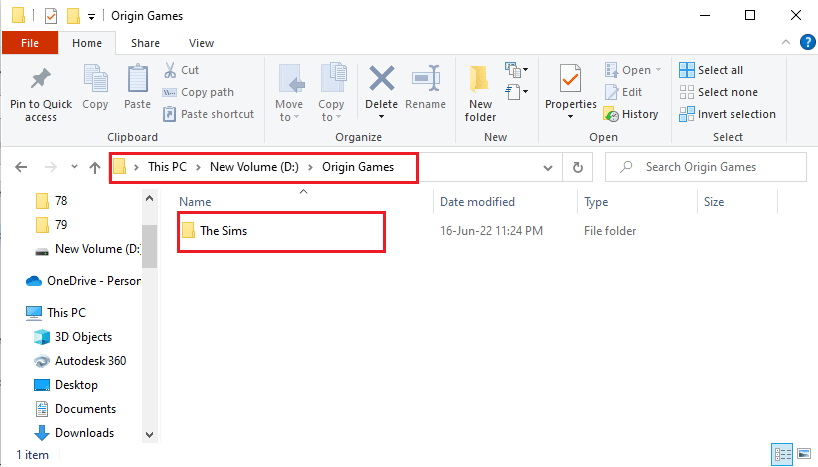
9. Spusťte klienta Origin, klikněte na „Moje herní knihovna“, vyberte hru „The Sims“ a klikněte na „Stáhnout“. Hra se začne stahovat do nového umístění, ale soubory se pouze ověří.
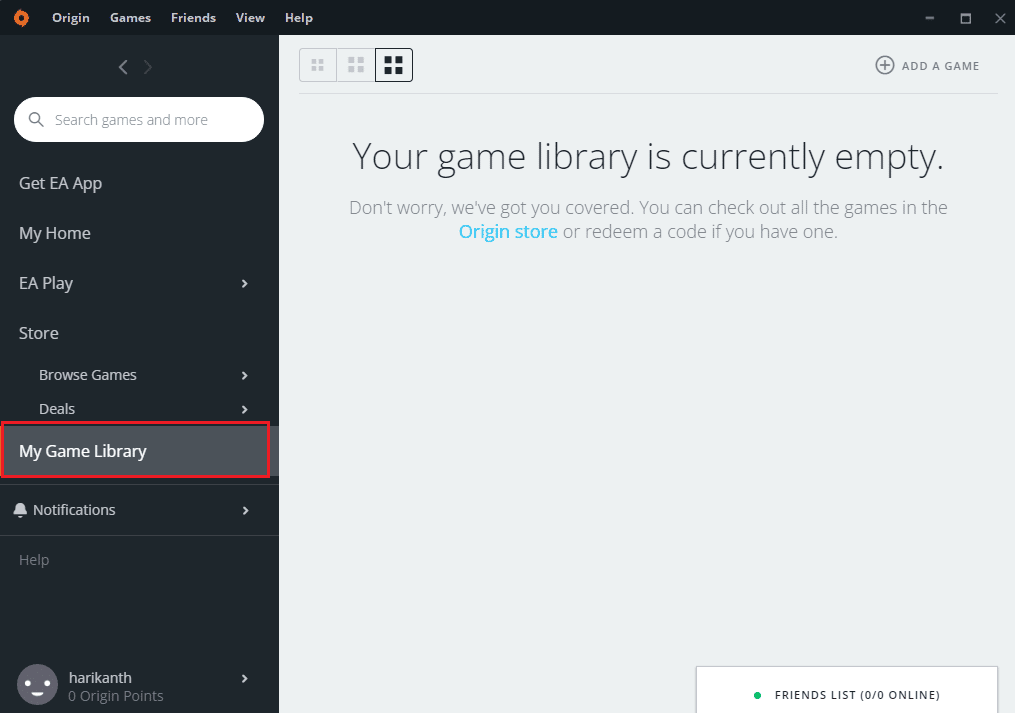
10. Po dokončení „stahování“ Origin automaticky spustí proces ověřování herních souborů.
11. Jakmile je ověření dokončeno, můžete hrát hru z nového umístění.
Možnost II: Přesun konkrétní hry
Tato metoda umožňuje přesunout jednu konkrétní hru na jiný disk, aniž by se měnilo výchozí umístění pro stahování her.
Před zahájením procesu se ujistěte, že hra není spuštěná na pozadí. Také se ujistěte, že není v procesu stahování a máte stabilní internetové připojení pro online režim Origin.
1. Spusťte klienta Origin.
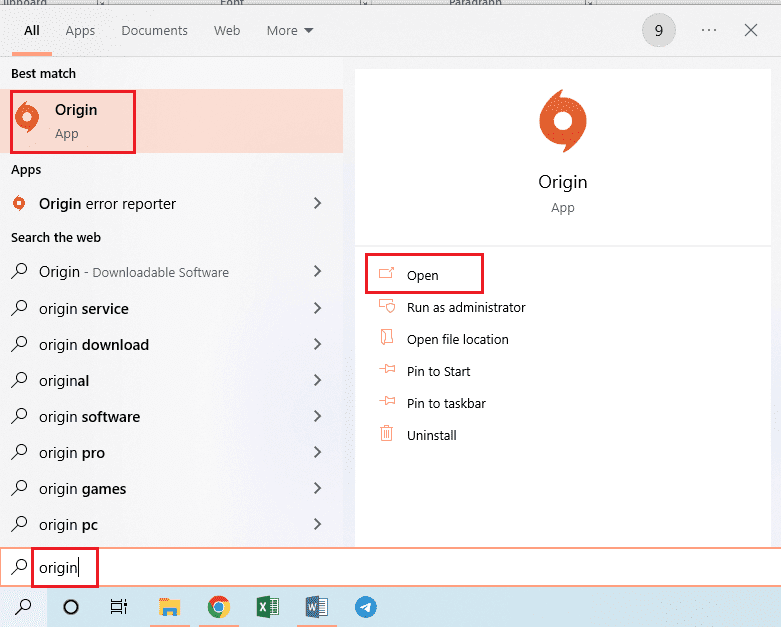
2. V „Moje herní knihovna“ klikněte pravým tlačítkem myši na hru (např. „The Sims“) a vyberte „Přesunout hru“.
Příklad: Pro ilustraci je vybrána hra „The Sims“.
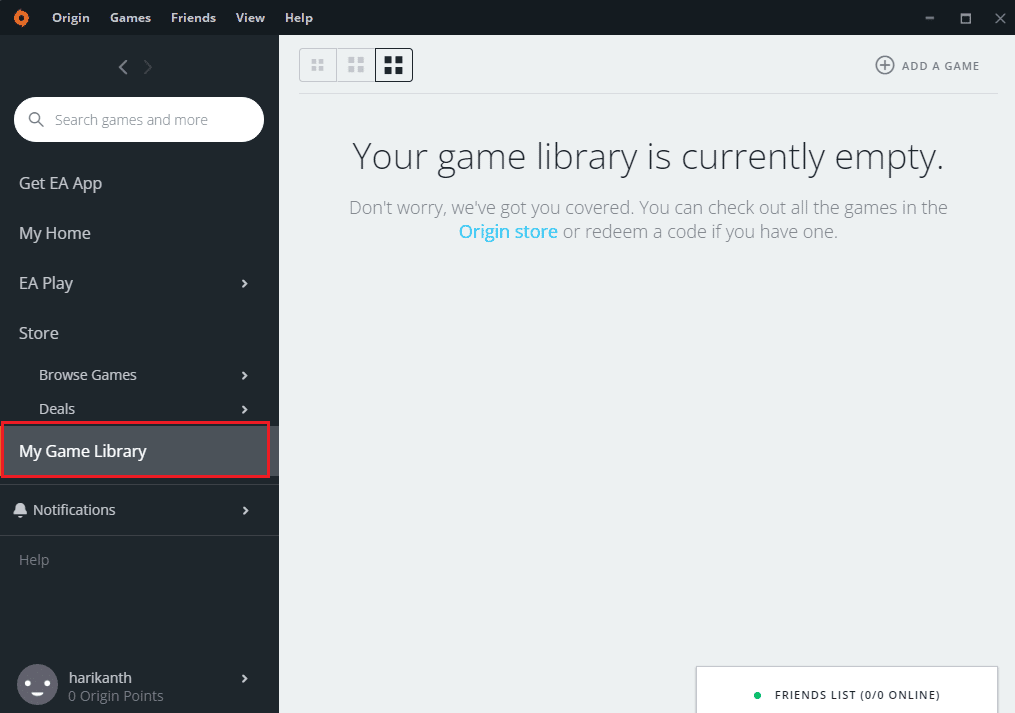
3. V zobrazeném okně vyberte cílovou složku a klikněte na „Vybrat složku“.
Poznámka: Můžete přesunout hru do libovolné složky, nikoli pouze do speciální složky pro hry.
4. Po dokončení přesunu Origin automaticky spustí ověřování herních souborů.
Poznámka: Pokud není volba „Přesunout hru“ dostupná, restartujte počítač a spusťte klienta Origin jako správce.
Metoda 2: Použití aplikace Steam Mover
Aplikace Steam Mover, původně určená pro hry Steam, může být použita i pro hry Origin. Prvním krokem je změna cílové složky pro stahování her v klientu Origin.
1. Spusťte klienta Origin.
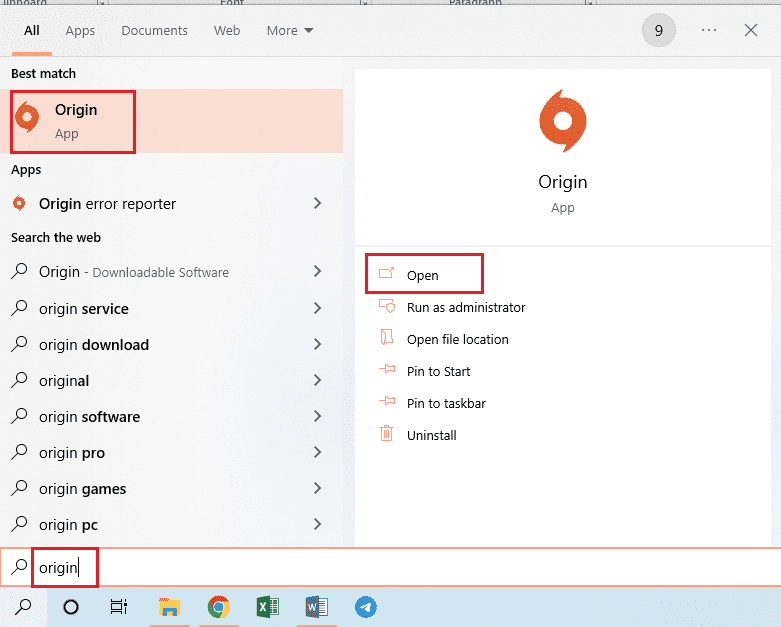
2. V horní liště klikněte na „Origin“ a vyberte „Nastavení aplikace“.
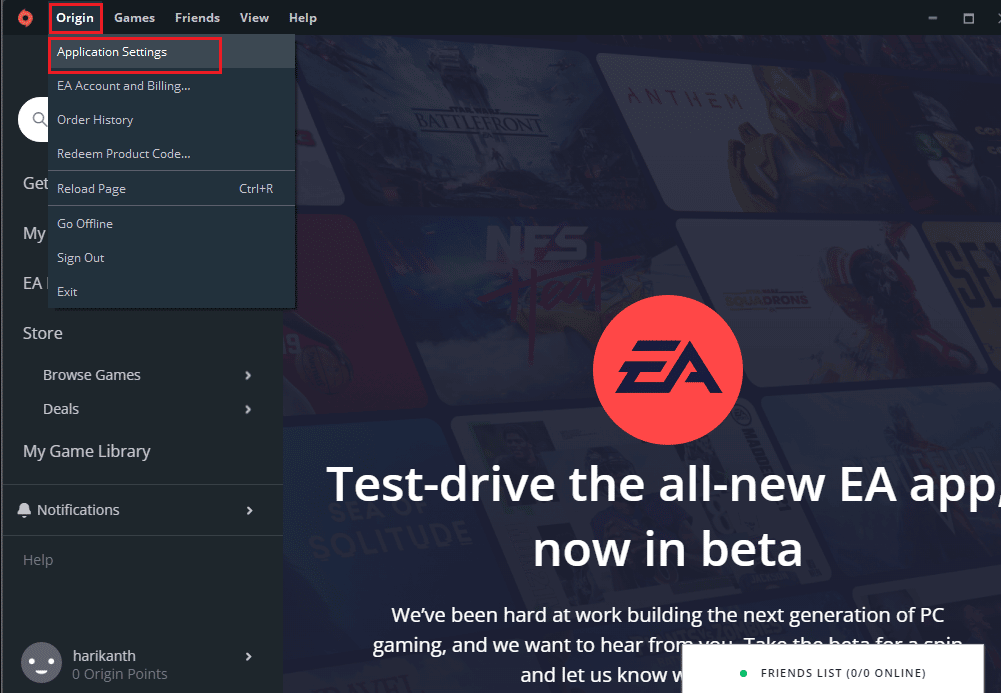
3. Přejděte na kartu „INSTALOVAT A UKLÁDAT“ a v sekci „Umístění knihovny her“ klikněte na „Změnit složku“.
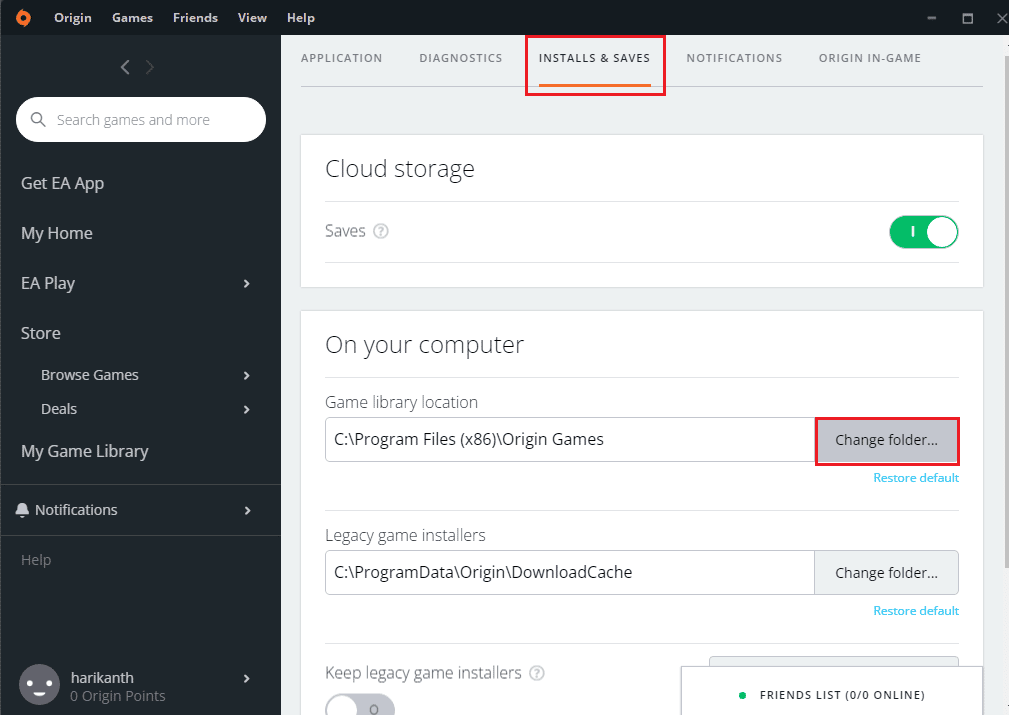
4. Vyberte cílový disk, vytvořte novou složku (např. „Origin Games“) a klikněte na „Vybrat složku“.
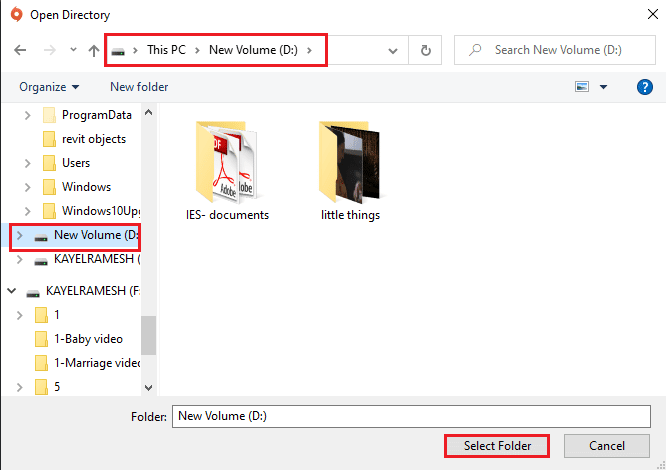
5. Klikněte na „Zavřít“ v okně s potvrzením změny nastavení.
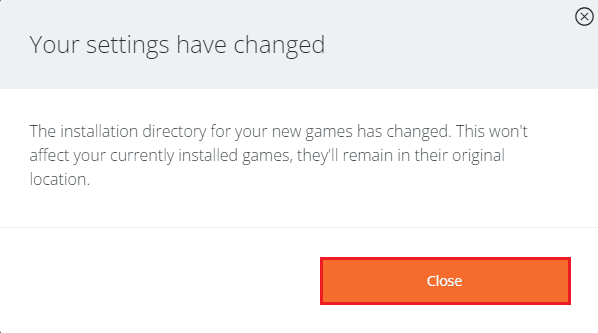
Následně stáhněte aplikaci Steam Mover a postupujte dle instrukcí pro přesun her Origin na jiný disk.
6. Stáhněte Steam Mover z webové stránky.
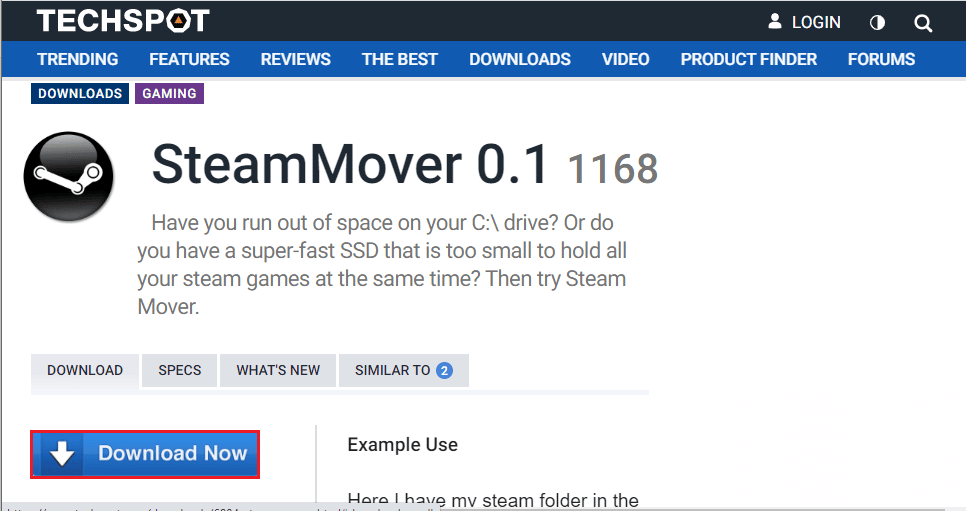
7. Spusťte stažený soubor aplikace Steam Mover.
Poznámka: Instalace není nutná, stačí spustit stažený soubor.
8. V levém panelu vyberte složku s hrami Origin (např. „Tento počítač > Místní disk (C:) > Program Files (x86) > Origin Games“) a klikněte na složku hry (např. „The Sims“).
9. V pravém panelu vyberte cílové umístění, kam chcete hru přesunout (např. „Tento počítač > Nový svazek (D:) > Origin Games“).
10. Klikněte na tlačítko s modrou šipkou v levém dolním rohu okna pro zahájení přesunu.
Metoda 3: Přesun her Origin do jiného počítače
Tato metoda umožňuje přesunout herní soubory Origin z jednoho počítače do druhého.
Krok I: Odinstalace klienta Origin
1. Otevřete Ovládací panely (stiskněte klávesu Windows a napište „Ovládací panely“).
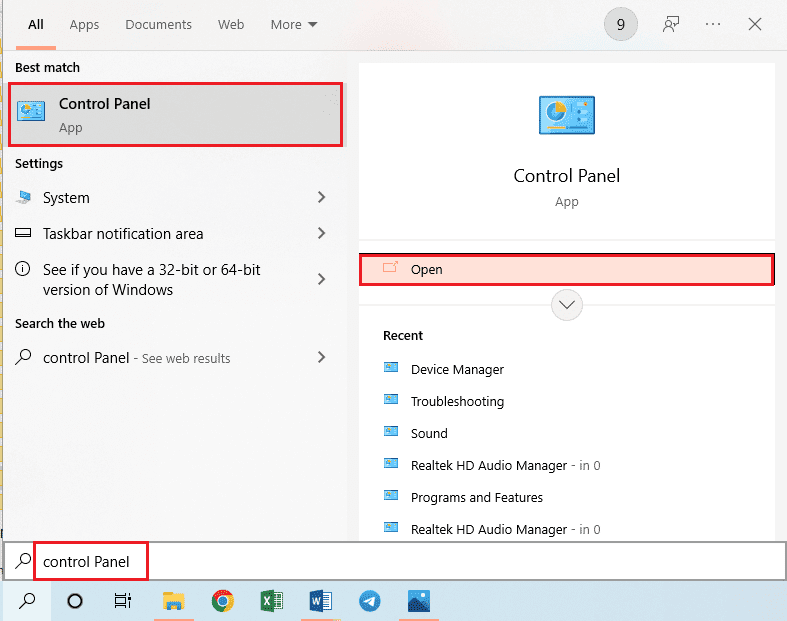
2. Klikněte na „Odinstalovat program“ v sekci „Programy“.
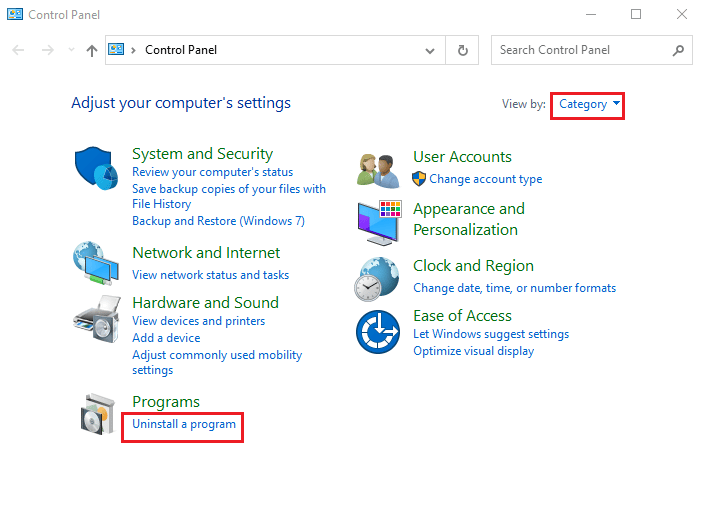
3. Vyberte „Origin“ ze seznamu a klikněte na „Odinstalovat“.
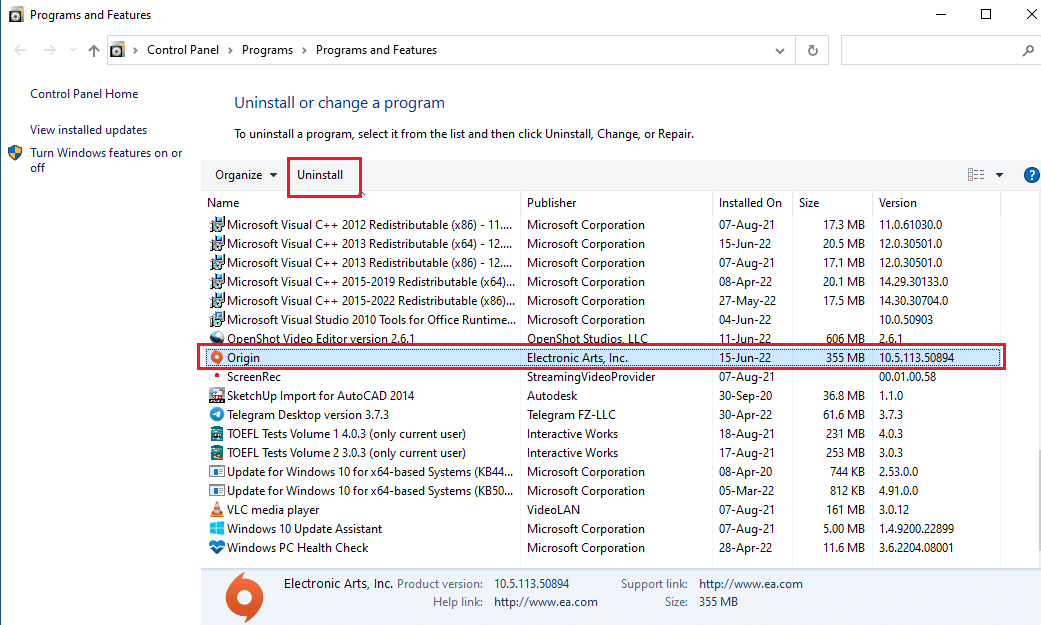
4. Potvrďte odinstalaci kliknutím na „Odinstalovat“ v zobrazeném okně.
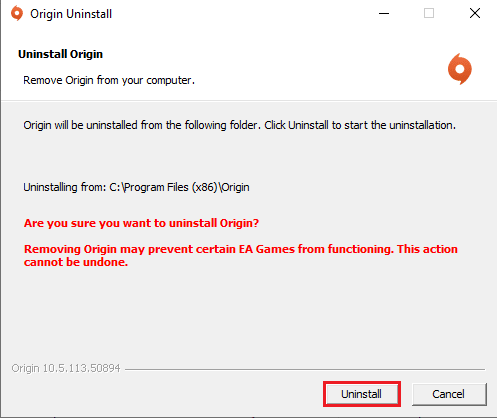
5. Klikněte na „Další“ a počkejte, až se odinstalace dokončí.
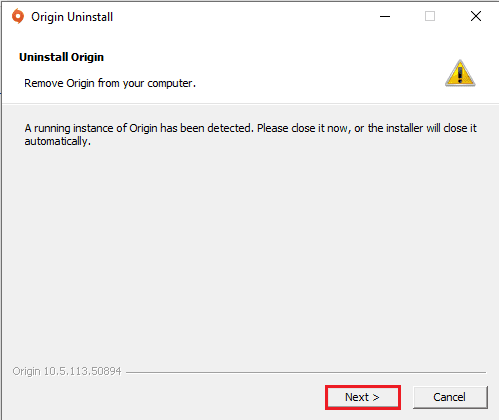
6. Dokončete proces kliknutím na „Dokončit“.
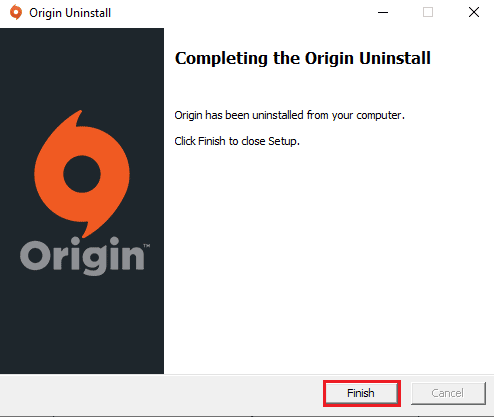
Krok II: Instalace klienta Origin na novém počítači
Po odinstalaci klienta Origin na původním počítači nainstalujte klienta Origin na cílový počítač. Hry se poté automaticky stáhnou.
1. Stáhněte si klienta Origin z oficiálních stránek.
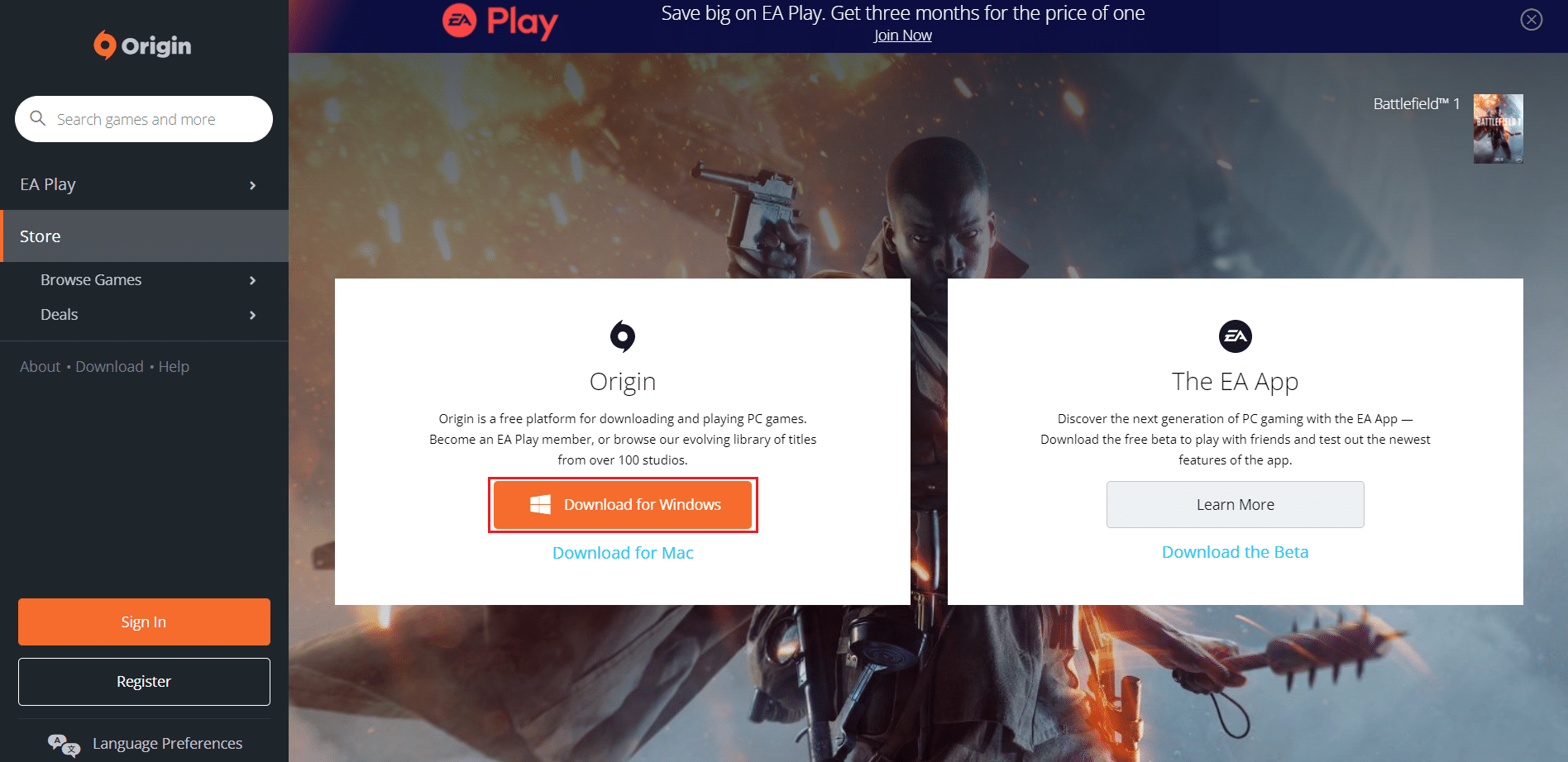
2. Spusťte stažený instalační soubor.
3. Klikněte na „Instalovat Origin“.
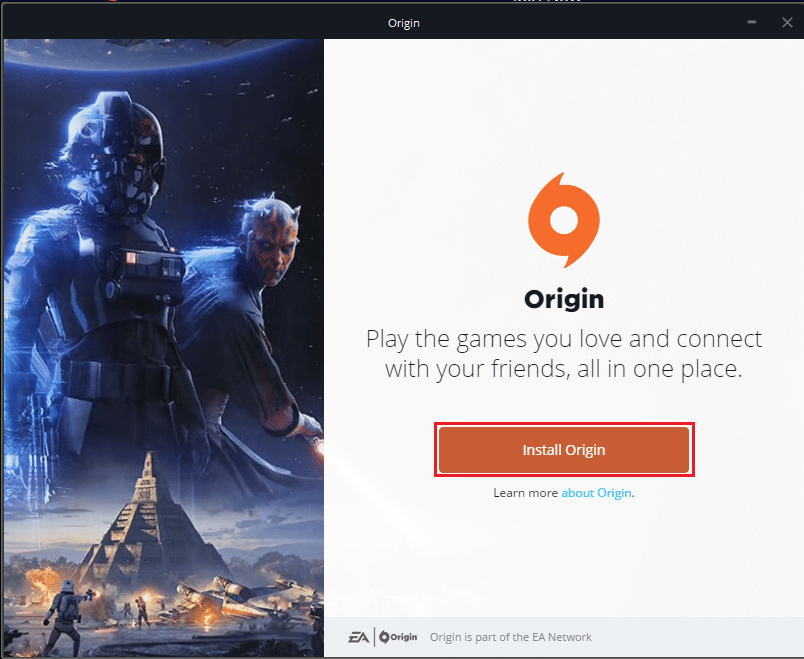
4. Upravte nastavení instalace podle potřeby.
5. Přečtěte si licenční smlouvu, souhlas s ní a klikněte na „Pokračovat“.
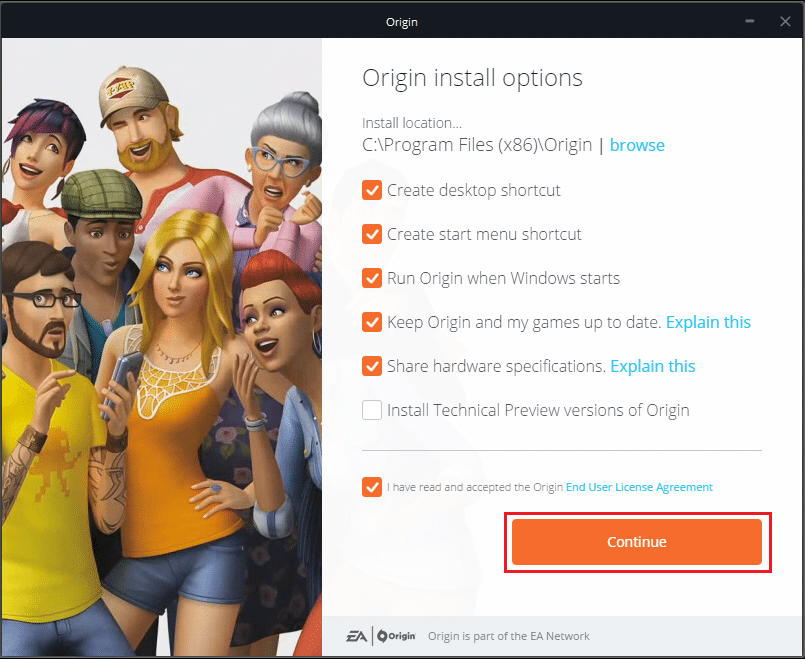
6. Instalace nové verze Origin proběhne automaticky.
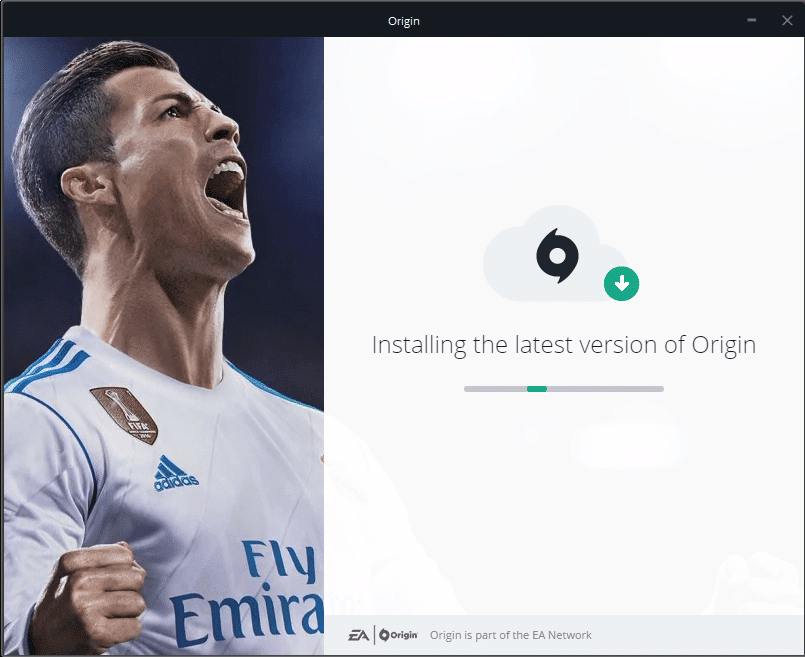
7. Spusťte Origin na novém počítači a uvidíte všechny nainstalované hry.
Poznámka: Herní soubory na původním počítači můžete odstranit z umístění: „Tento počítač > Místní disk (C:) > Program Files (x86) > Origin Games“.
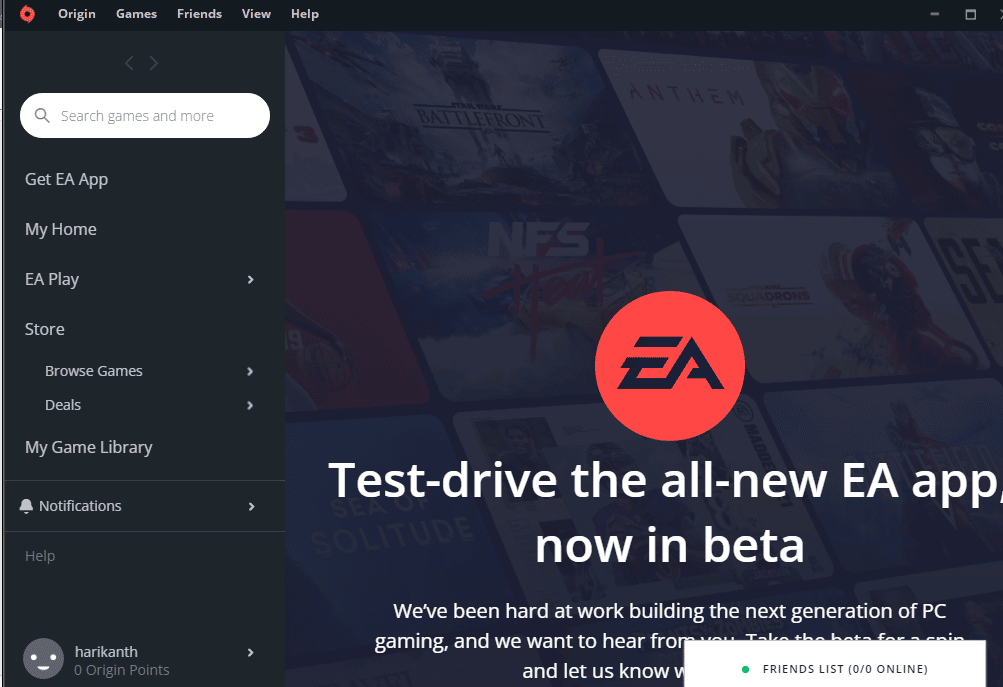
Metoda 4: Použití specializovaného softwaru pro přenos
Pro snadný přesun herních souborů mezi disky v rámci jednoho počítače nebo mezi různými počítači můžete využít specializovaný software pro přenos dat.
Možnost I: Přesun na jiný diskový oddíl
Pro přesun her Origin na jiný disk v rámci jednoho počítače můžete použít software EaseUS Todo PCTrans.
1. Spusťte prohlížeč (např. Chrome).
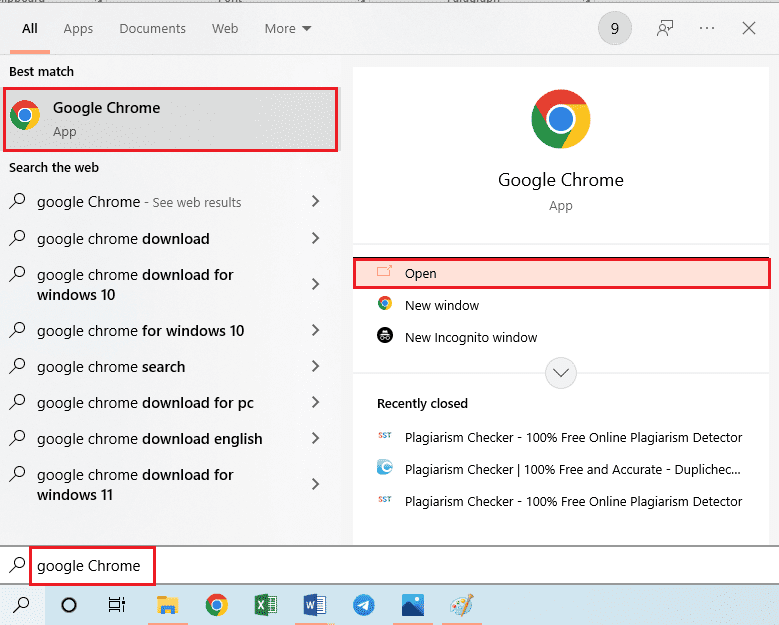
2. Navštivte oficiální webové stránky EaseUS Todo PCTrans a stáhněte si software.
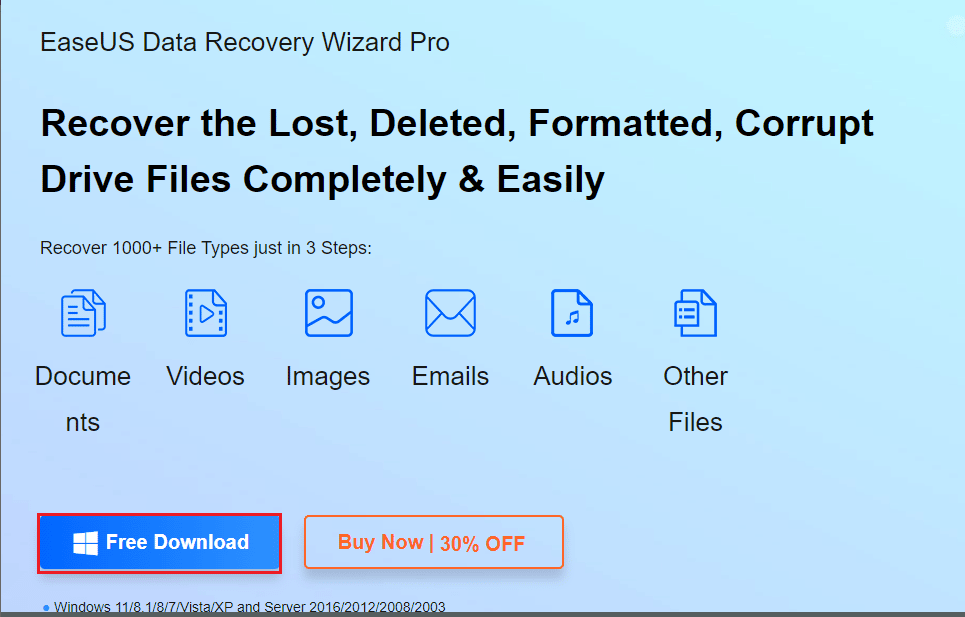
3. Spusťte stažený instalační soubor a nainstalujte software.
4. V levém panelu okna vyberte „Migrace aplikací“ a klikněte na „Start“.
5. Vyberte disk (např. „Místní disk C:“), zaškrtněte hry k přesunutí, zvolte cílové umístění a klikněte na „Přesunout“.
6. Po dokončení procesu budou soubory her přeneseny do nového umístění.
Možnost II: Přesun na jiný počítač
Další možností je přenos herních souborů mezi dvěma počítači pomocí stejného softwaru.
1. Spusťte software EaseUS Todo PCTrans na obou počítačích.
2. Na prvním počítači klikněte na „PC do PC“ a „Start“.
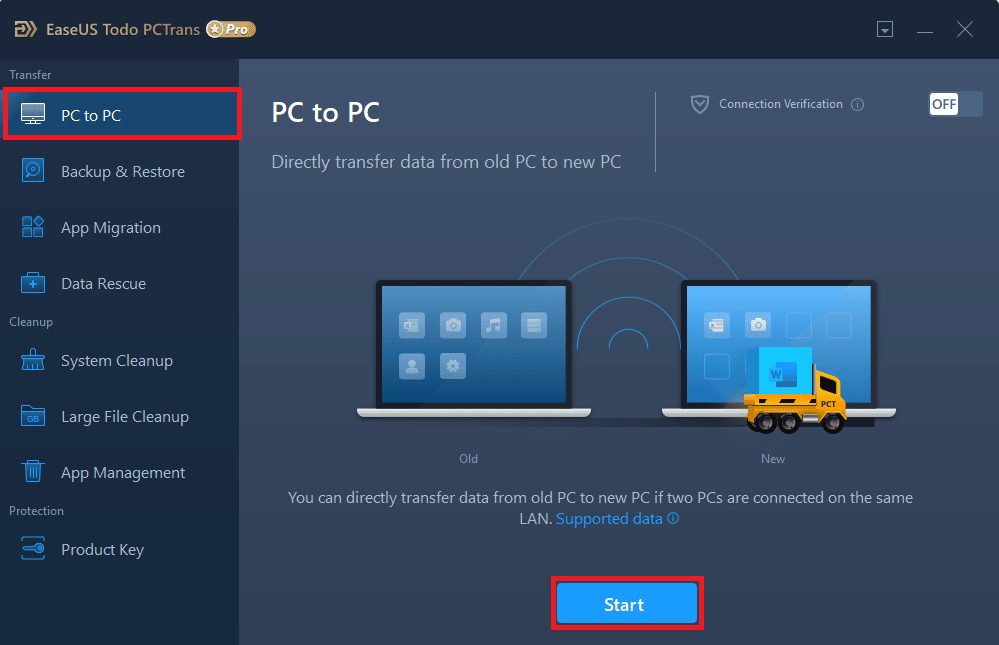
3. Na obrazovce zvolte možnost „Starý“ počítač.
4. Na obrazovce vyberte název cílového počítače a klikněte na „Připojit“.
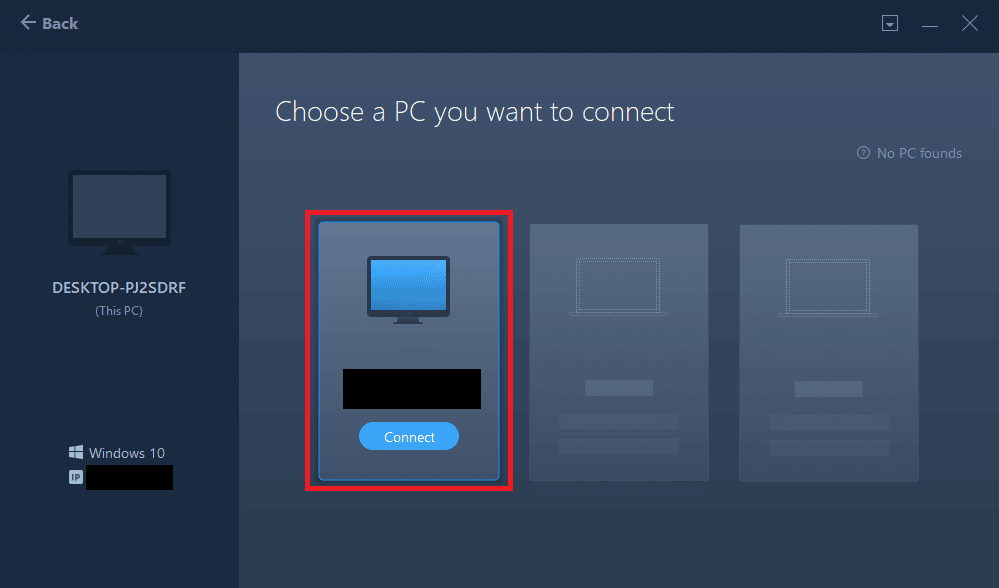
5. Zadejte přihlašovací heslo cílového počítače a klikněte na „OK“.
Poznámka: Pokud není název počítače na seznamu, klikněte na „Připojit ručně“.
6. Na kartě „Soubory“ vyberte herní soubory a klikněte na „Přesunout“.
Metoda 5: Rozšíření oddílu disku
Pokud nechcete přesouvat hry Origin na jiný disk, můžete rozšířit volné místo na stávajícím disku pomocí softwaru pro správu diskových oddílů.
1. Spusťte prohlížeč (např. Google Chrome).
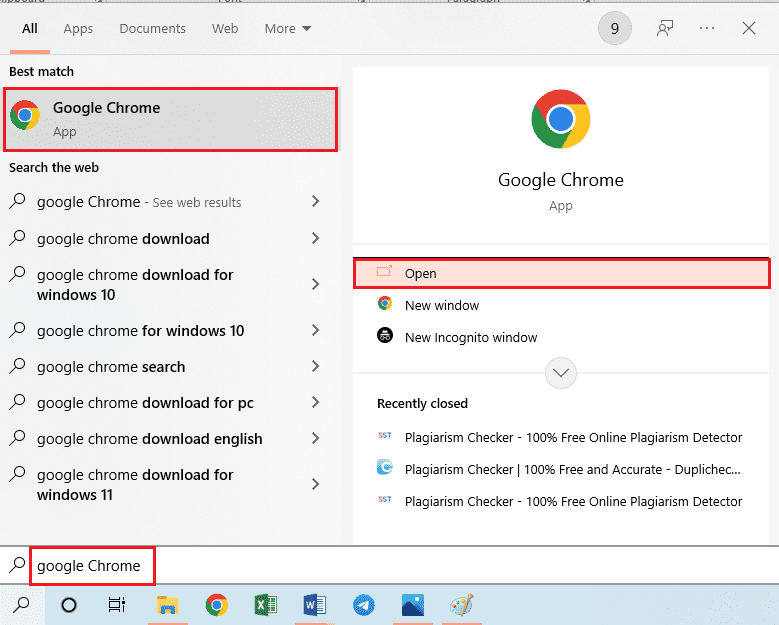
2. Navštivte webovou stránku MiniTool Partition Wizard a stáhněte si software.
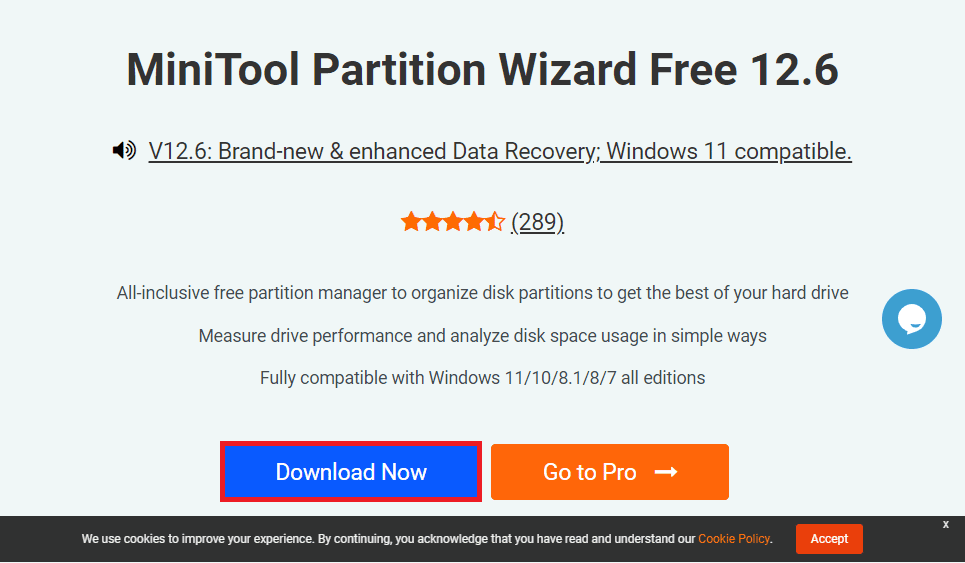
3. Spusťte stažený instalační soubor a nainstalujte software.
4. Vyberte disk C: a klikněte na „Rozšířit oddíl“.
5. V rozevírací nabídce vyberte disk, ze kterého chcete přidat volné místo k disku C: a klikněte na „OK“.
6. Klikněte na tlačítko „Použít“ pro provedení změny a rozšíření disku C:.
Tip pro profesionály: Obnovení ztracených her po přesunu
Pokud se vám nedaří spustit hry po přesunu, můžete zkusit obnovit ztracené herní soubory následujícím postupem:
1. Spusťte klienta Origin.
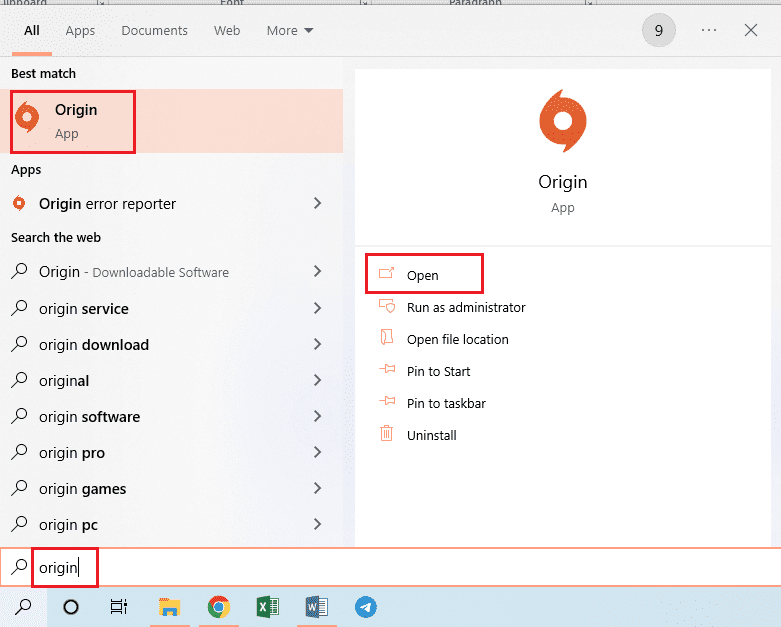
2. V horní liště klikněte na „Hry“ a vyberte „Znovu načíst herní knihovnu“.
Poznámka: Můžete také kliknout na „Přidat hru, která není v Origin…“ a vybrat soubor .exe hry v novém umístění pro přidání hry do klienta Origin.
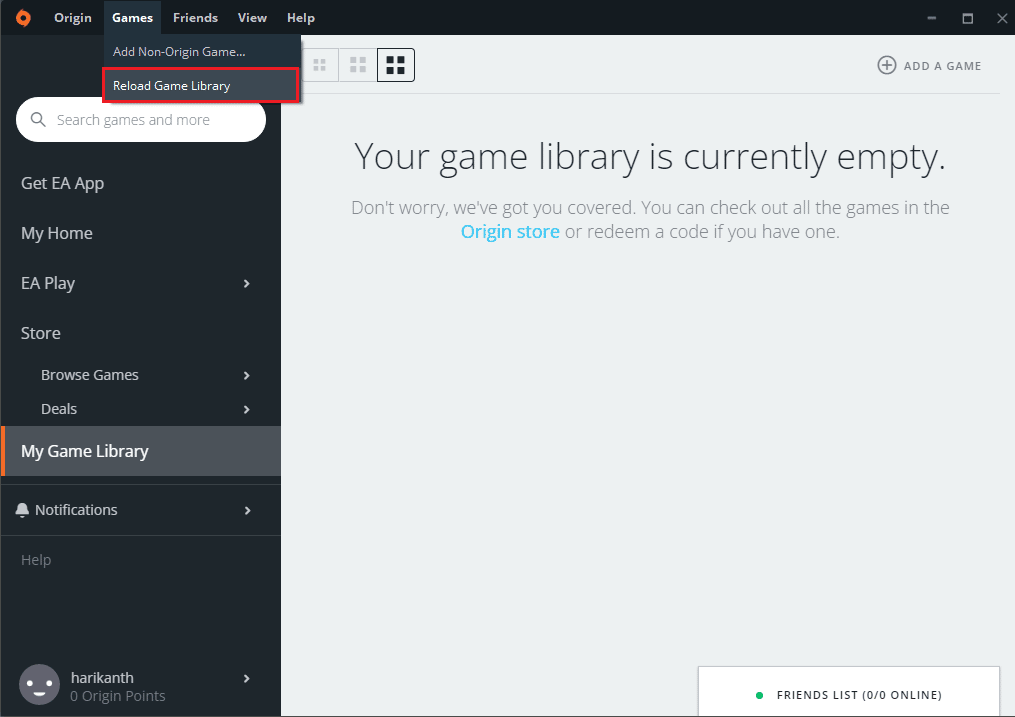
***
Tento článek shrnuje metody přesunu her Origin na jiný disk. Díky těmto postupům můžete efektivně spravovat úložný prostor a přesouvat herní soubory na jiné disky. Pokud máte jakékoli návrhy nebo dotazy, neváhejte je sdílet v komentářích.